IK校准盒子ARC Studio自发布以来,受到各路朋友们的广泛关注,无论是职业混音师,还是家庭工作室制作人,甚至很多Hi-Fi用户,都对这款史无前例的硬件声学校准系统表现出浓厚的兴趣!
IK校准盒子的使用与操作非常简单,产品本身也足够直观,但是整套系统仍有许多不易察觉的小细节或更深层的产品设计。
今天,我们就一次性分享,那些您在使用IK校准盒子过程中可能会遇到的疑问,以及让产品发挥最大性能的一些小技巧。
IK 校准盒子
ARC Studio
如果您对IK校准盒子还一点不了解,可以先观看下面的视频,里面较为详尽地讲述了IK校准盒子的使用方法与产品效果:
视频地址:https://www.bilibili.com/video/BV1mn4y197vz/
1
只能用自带的ARC麦克风吗?
不是。
IK校准盒子完整版中,附带一支测量声场需要的ARC MEMS校准麦克风,可以直接使用。
除此之外,您还可以使用ARC电容校准麦克风(ARC以前版本的麦克风),或者第三方的校准麦克风。
在使用第三方校准麦克风时,需要手动加载校准麦克风文件。
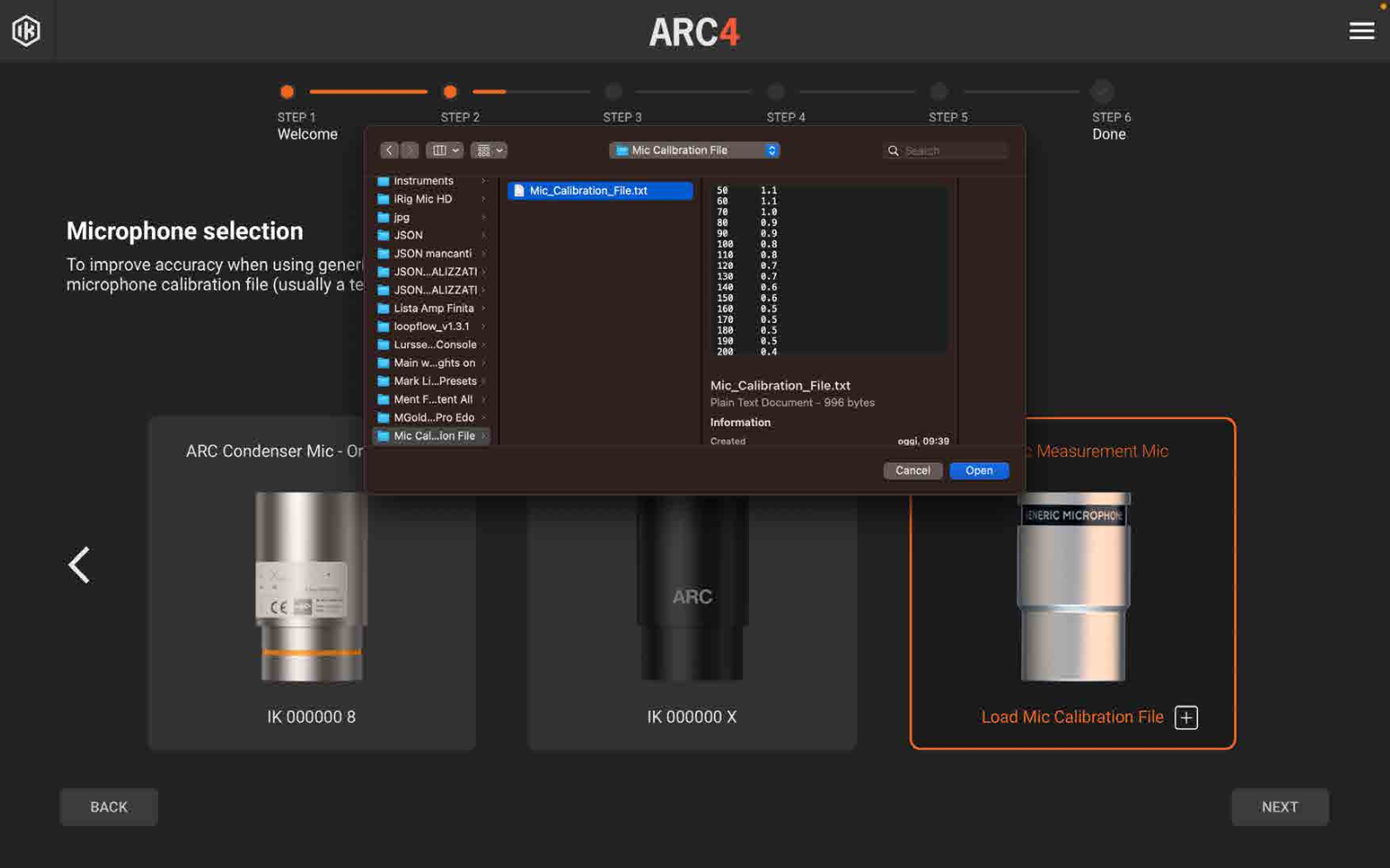
2
关闭声卡的直接监听
在使用ARC系统进行声场测量时,需要用到支持48V幻象电源的专业录音声卡,连接示意图如下:
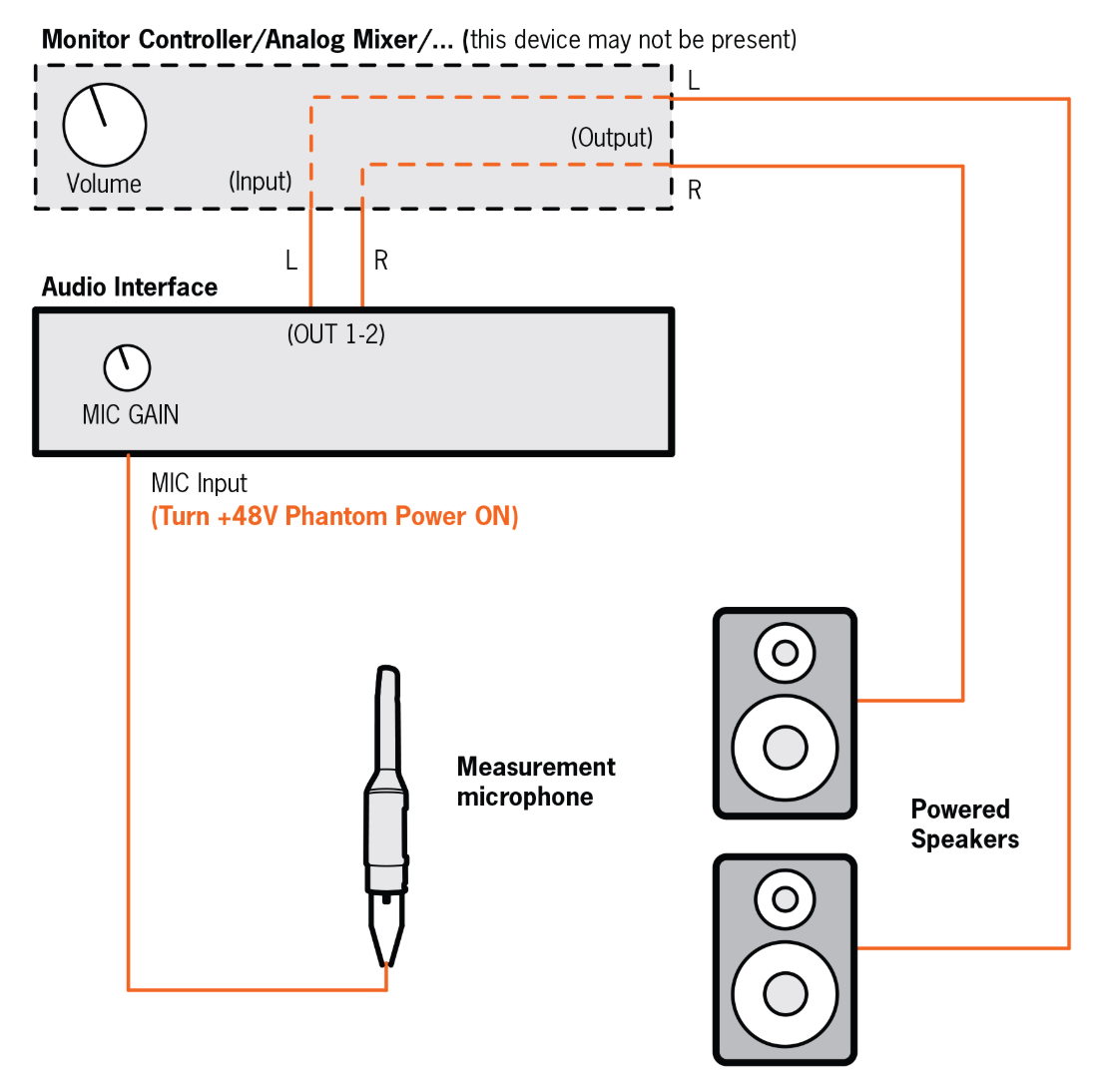
将您的ARC校准麦克风连接到声卡的输入,音箱连接到声卡的输出。
⚠️注意⚠️在整个测量过程中,请关闭声卡的直接监听功能,否则可能会造成您音频设备的损坏。
3
声卡类型
ARC 4在Windows系统中支持ASIO驱动类型,绝大部分专业录音声卡,在正确安装驱动的前提下都可以被直接识别到。
如果您在Windows系统运行ARC 4测量声场时,在声卡设置中没有出现对应的声卡,请检查您的声卡驱动是否正确安装。
在Mac系统上,ARC 4直接调用系统自带的CoreAudio驱动类型。
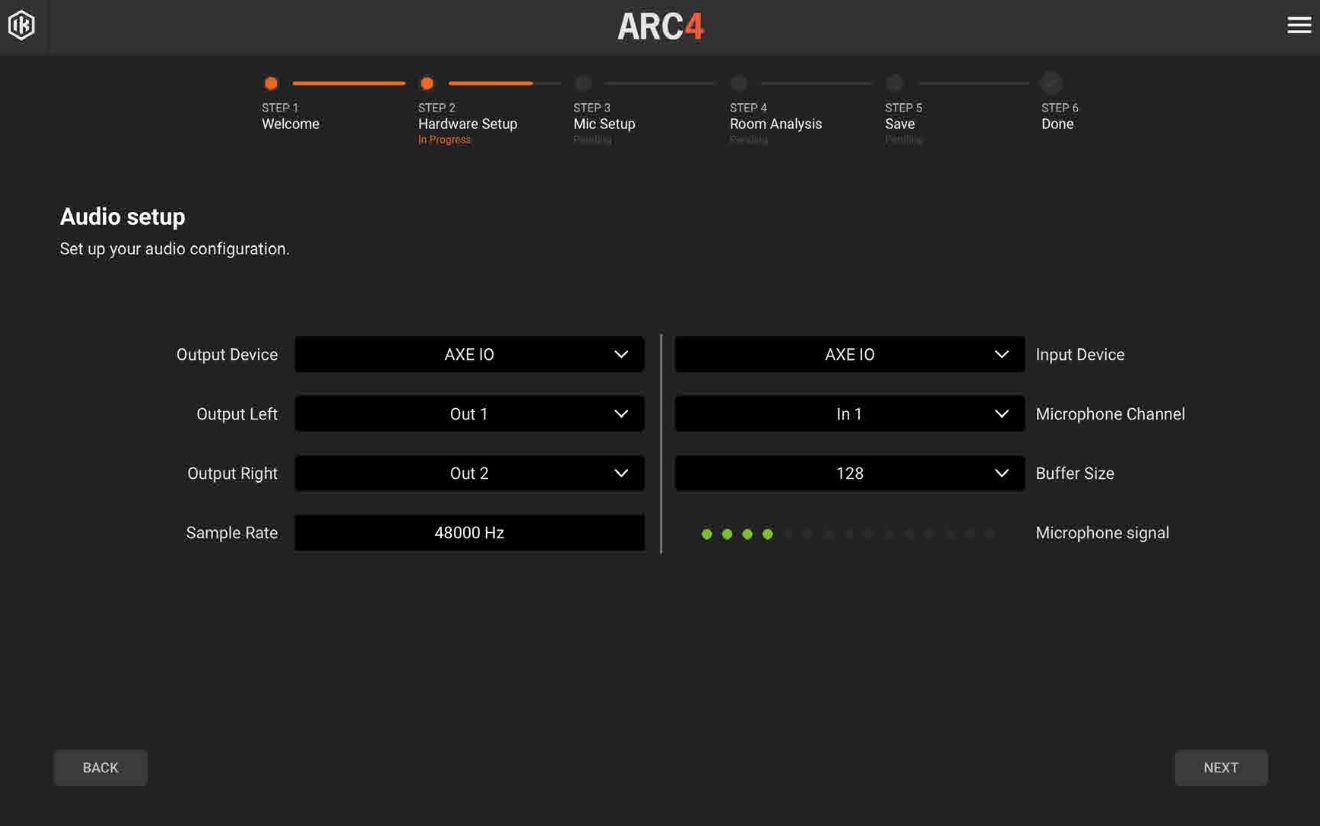
如果您的声卡或外置解码器本身没有ASIO驱动,您可以通过下载安装ASIO4All,使用虚拟ASIO驱动类型,请放心这并不会影响声场测量的精确度。
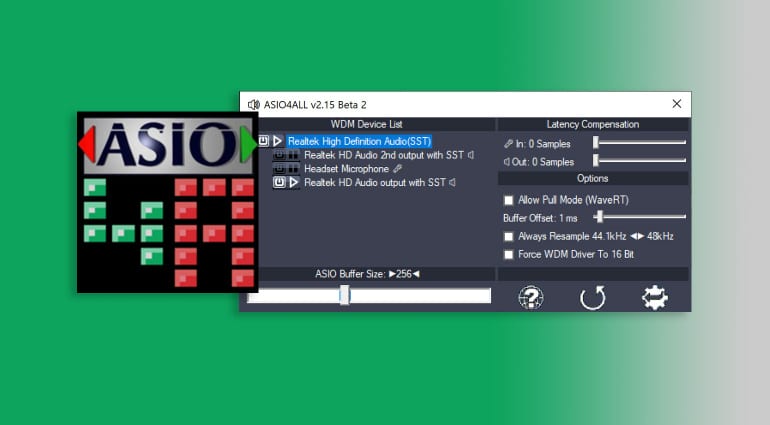
4
校准场景如何选择
在测量声场的过程中,您会遇到使用场景的选择:
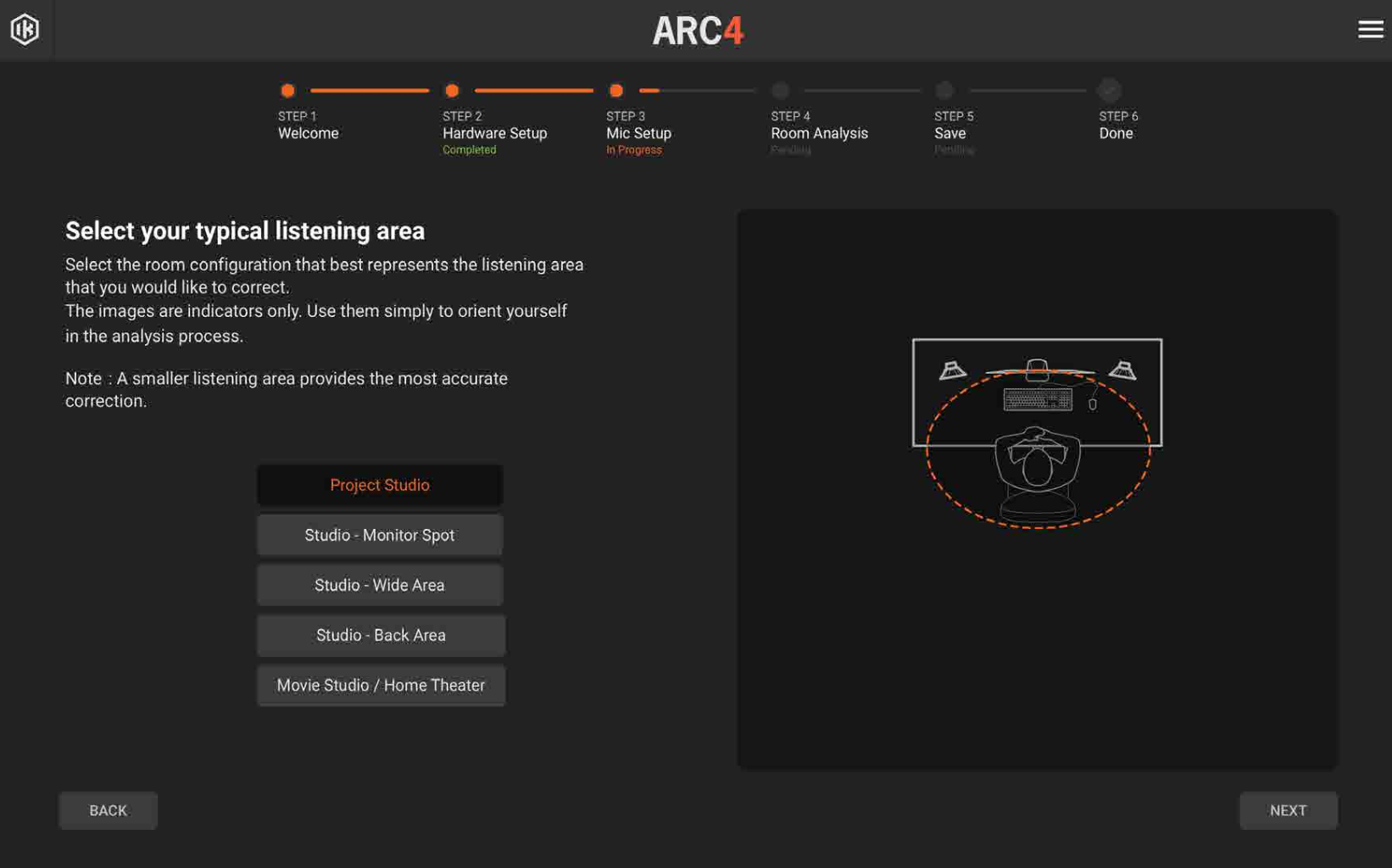
几个场景由上到下,最佳听音点的范围越来越大!自然其所对应的监听空间也是越来越大的。
如果您使用IK校准盒子的主要用途,在于让家庭影院的声场效果更出色,则可以选择最下面的场景。
对于一般的混音监听或母带制作来说,我们建议您使用最上面或第二个场景:因为最佳听音点的范围越小,测量校准就越精确!
比如,当您进行混音或母带工作时,您几乎只坐在桌前的固定“黄金点”上,哪怕您的工作室空间面积非常大,您仍可以选择第二个场景进行测量与校准。
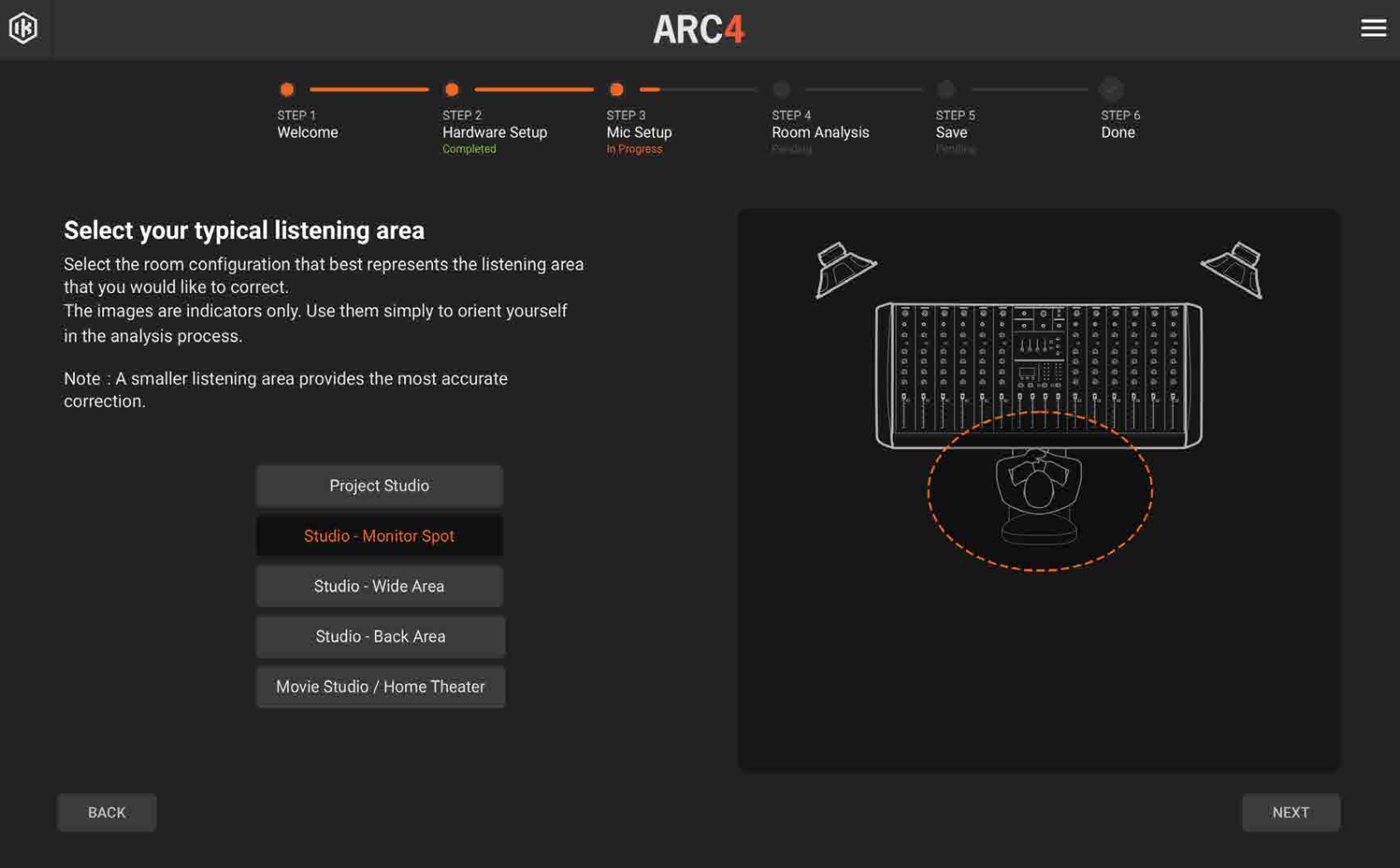
5
校准麦克风怎么放
ARC MEMS校准麦克风在使用时需要水平放置:
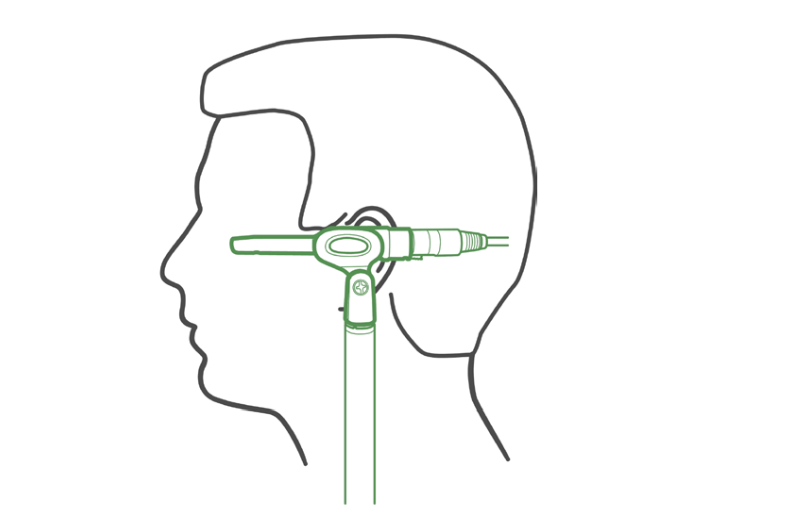
我们建议您将校准麦克风固定在专门的麦克风支架上,并且在测量时保证麦克风周围没有其他物体,包括您自己!
请注意,声场测量麦克风均为全指向麦克风,但一般的全指向录音麦克风无法替代校准麦克风进行声场测量,所以请使用专门的校准麦克风!
6
测量前的电平调节
当您跟随着ARC 4进入到测量前的电平调节时:
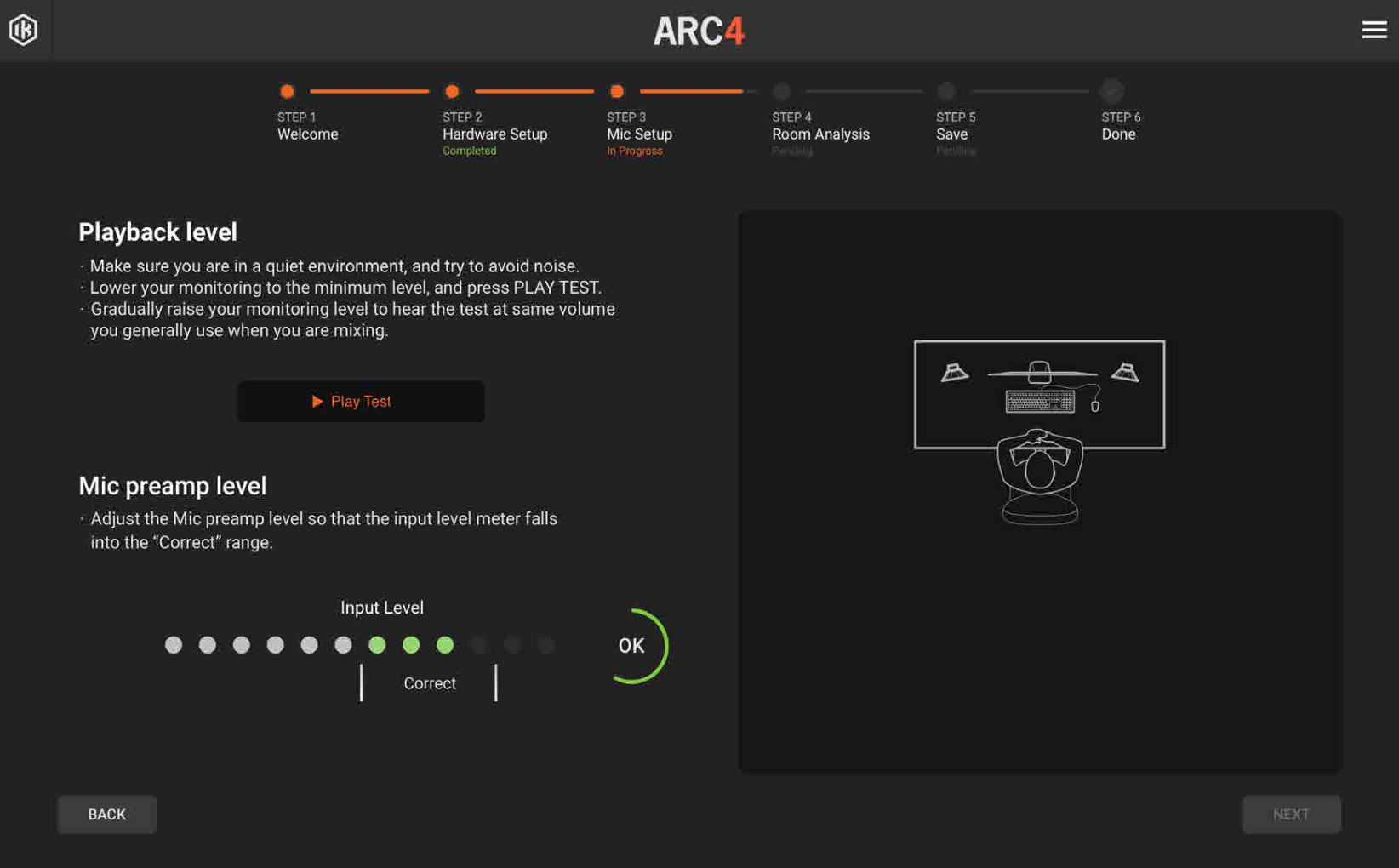
电脑会持续发出正弦波扫频信号,同时测量麦克风会拾取这些信号,传输到ARC 4软件中,以检测其大小是否足够。
在调节电平时,您可以保持您的监听音量,即输出端音量维持在您的日常使用水平。
先将麦克风输入增益拧到最小,然后慢慢增加输入增益,直到信号大小正常,软件显示绿色的“DONE”!
当电平设置好后,我们就不要再动任何输入和输出电平了,直到整个测量校准过程结束。如果需要调整电平大小,则需要重新返回到此界面,调整好之后重新进行测量。
7
有关测量点位
“这些点位不需要绝对精确,您尽可以靠眼睛观察,只要不偏离推荐点位太多即可,更无须用尺子来回测量!”
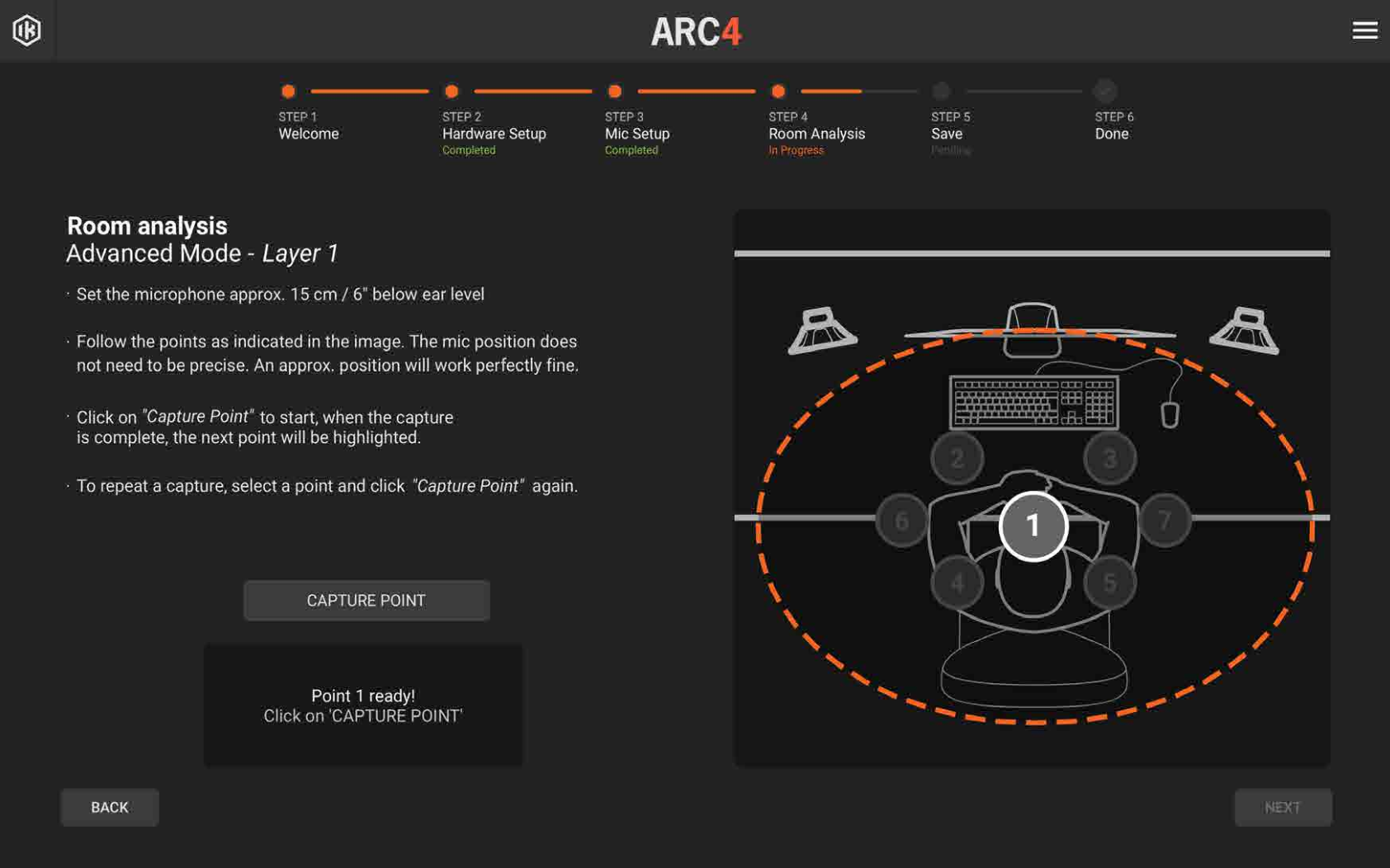
如果您对这一部分更感兴趣,请继续往下看,否则您可以只记住上面那段话,直接跳到下一个部分。
IK不愧是对标音频厂牌届的Apple,它把充满技术的过程充分简化,让即使最“不懂行”的人也能上手就直接操作!
在旗舰级监听音箱Precision系列的使用说明中,IK甚至还给出了“懒人贴士”:“如果您觉得四个不同点位的测量太麻烦(Precision系列音箱自带的声场校准采用4个点位测量),也可以把麦克风杵在同一个位置,校准四次……”
但校准盒子并没有类似的说明,也就是说您依然需要简单地挪动麦克风支架,对不同点位进行测量,只是这些点位并不需要十分精确,只要不偏离示意图中的推荐点位即可。
另外,您还可以根据需求,在测量2-7号点位时,把麦克风摆的更窄一些,或更宽一些,只要保持以1号点为轴两边对称就行。
麦克风摆得越近,最佳听音范围就越窄,校准也越精确;麦克风摆得越宽,最佳听音范围就越大,校准的精准度也会多一些妥协。
8
有关测量之后生成的文件
使用ARC 4进行声场测量后,测量生成的文件会保存在以下目录:
WIN系统:
C/Documents/IK Multimedia/ARC System 4/AnalysisResults
Mac系统:
Macintosh HD/Documents/IK Multimedia/ARC System 4/AnalysisResults
由于算法的改进与更新,ARC 4不兼容以前版本的测量结果文件。
这对于日常使用来说没有什么直接影响,但是如果您要有更换电脑或重装系统的需求,可以考虑提前拷贝这些测量文件,将其复制到新系统的对应文件夹内,这样可以免去重新校准一次的“麻烦”!
当然IK校准盒子的整个测量过程,即便是21个点位的模式也只需差不多10分钟就能搞定,重新校准完全不是什么复杂繁琐的事情。
9
小功能,大用处
ARC 4提供许多小巧但实用的功能,可以帮助您在处理混音时更自信从容!
RTA-实时频谱分析:
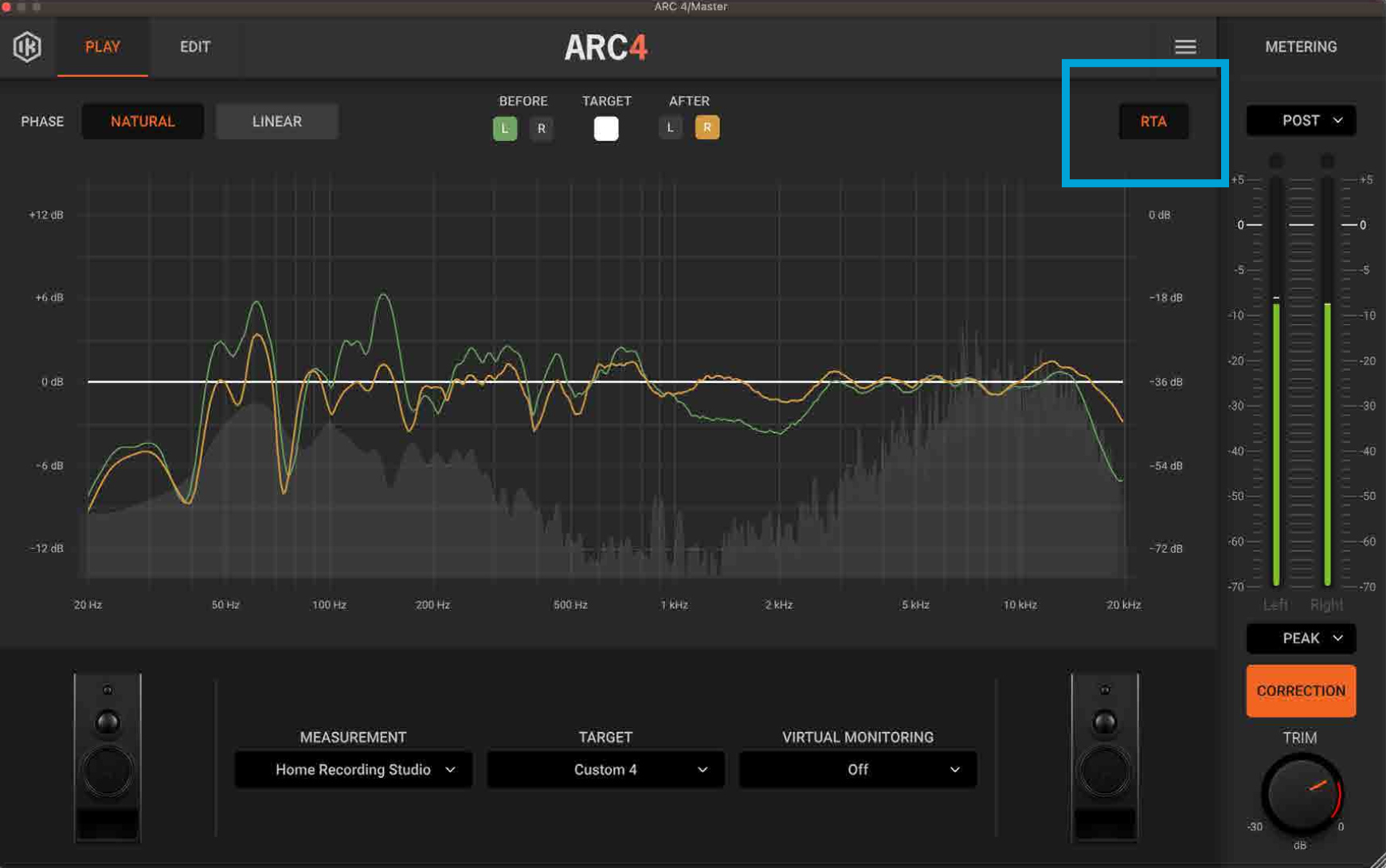
这允许您实时查看输入音频信号的频谱图,声场校准软件在频率校准的部分本质上就是一个EQ效果器。
电平表支持校准前/校准后:
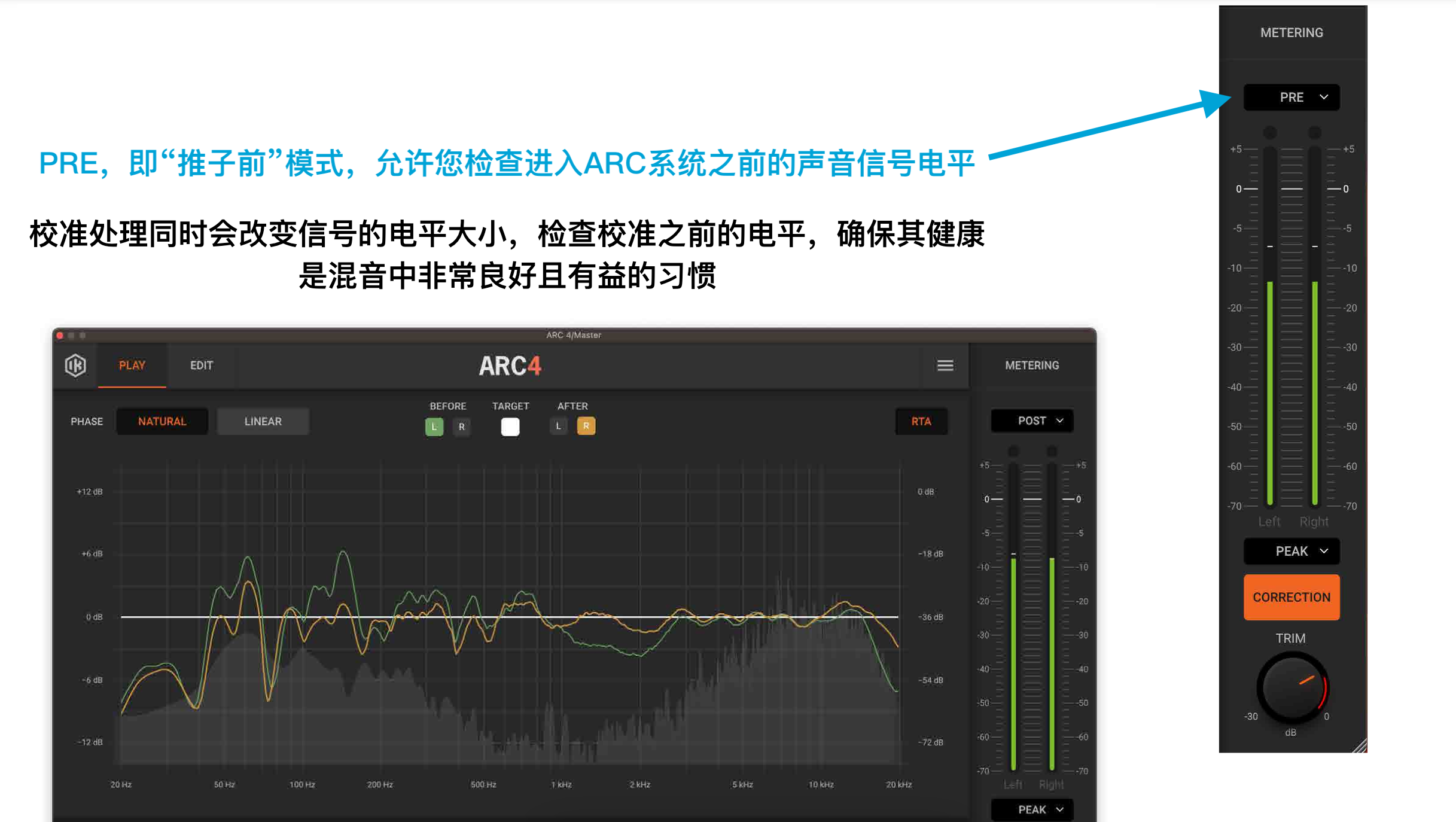
电平表显示单位包括Peak,RMS,LUFS:

ARC 4的电平表部分移植自世界范围内备受好评的T-Racks效果器。
这些小巧而实用的功能,在您将ARC 4当作插件使用时,能提供非常大的帮助!
10
相位模式怎么选
IK校准盒子ARC Studio提供两种相位模式可供选择,分别是自然相位和线性相位。
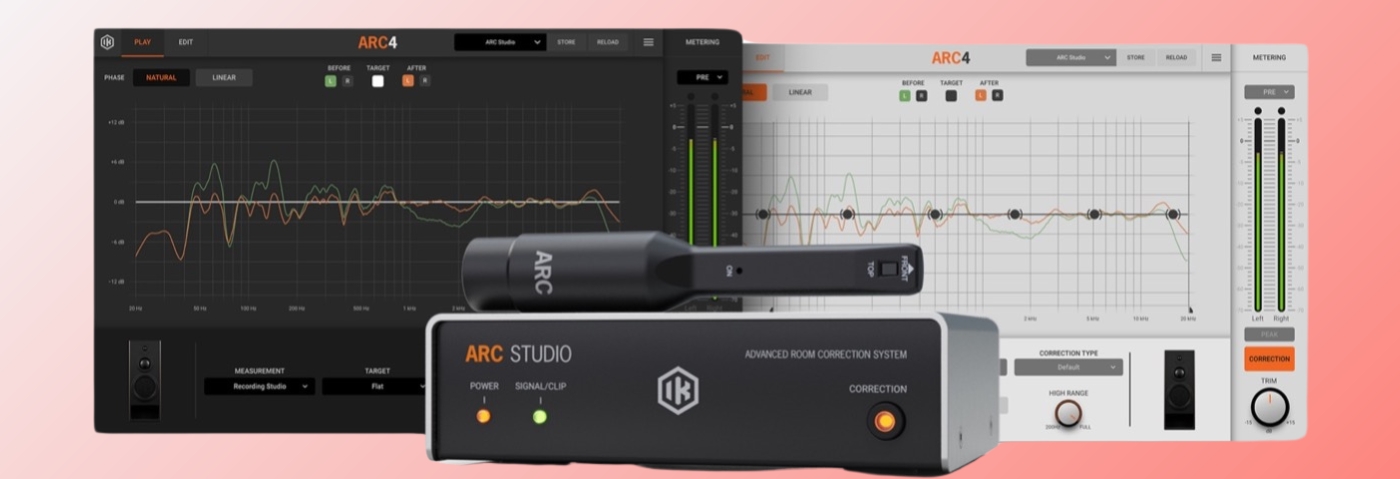
Natural自然模式:
自然模式可改善左右声道之间的相位一致性,更好地恢复声场中心成像。
这是ARC的默认模式,也是大多数应用的首选模式。
Linear线性模式:
线性模式是一种特殊的校正模式,此模式下原始声道间相位响应保持不变。在某些情况下,这种模式可以获得更好的透明度。
不过,该模式会增加一点延迟,约为 50 毫秒。
至于两种模式怎么选:
如果低延迟是您的首选和高权重需求,那么毫无疑问您应该选择自然相位模式。
如果延迟对您来说无所谓(50ms的延迟已经可以被人耳明显察觉到),那么您可以切换对比一下两种模式下的声音,哪个声音听着舒服,就用哪个模式!
11
参数如何恢复默认值
在ARC 4软件中,按住Ctrl(Windows系统)或Command(Mac系统)键的同时,鼠标单击旋钮,可以恢复旋钮的默认值。
您在很多其他的插件上可能体验过同样的逻辑,虽然ARC 4并没有很复杂,但依然贴心地设计了这一常用功能。
如果您在使用IK校准盒子的过程中,遇到任何问题,又或是您想了解更多有关IK校准盒子的相关使用事宜,欢迎您在微信公众平台,微博,B站,抖音等媒体平台联系我们。
搜索“艺佰联腾”,交流更多,收获更多!